配置SSH备份源
优点:远程连接安全,增强备份的保密性,容易实现
下载:在下行同步中,备份源负责提供文档的原始位置,发起端应对文件具有读取权限
上传:在上行同步中,备份源负责提供文档的目标位置,发起端应对文件具有写入权限
配置过程:
a、确认备份源文件夹位置
b、准备备份操作用户
案例:
192.168.200.111机器的网站目录/var/www/html作为备份源
用户down做下行(下载)备份
用户up做上行(上传)备份
192.168.200.111:
yum -y install rsync httpd
创建up和down用户
useradd up
echo "123456" | password --stdin up
useradd down
echo "123456" | passwd --stdin down
up用户要对/var/www/html有写入的权限
donw用户要对/var/www/html有读取的权限
vim /etc/ssh/sshd_config
115 UseDNS no (关闭UseDNS加速SSH登录)
调整/var/www/html目录权限,使down用户有读取权限,up用户有写入权限,建议将目录的属主修改为备份用户,另外需要为web服务器的运行用户指定额外的权限
chown -R up:up /var/www/html/ (修改主组为up解决up的w权限)
setfacl -R -m user:apache:rwx /var/www/html/ (给apache用户acl权限,使其可以rwx)
getfacl /var/www/html/ (查看acl权限)
getfacl: Removing leading '/' from absolute path names
# file: var/www/html/
# owner: up
# group: up
user::rwx
user:apache:rwx
group::r-x
mask::rwx
other::r-x
acl访问控制机制参数详解
setfacl 设置acl权限
getfacl 查看acl权限
-R 递归
-m 制定权限
-x 个别删除
-b 全部删除
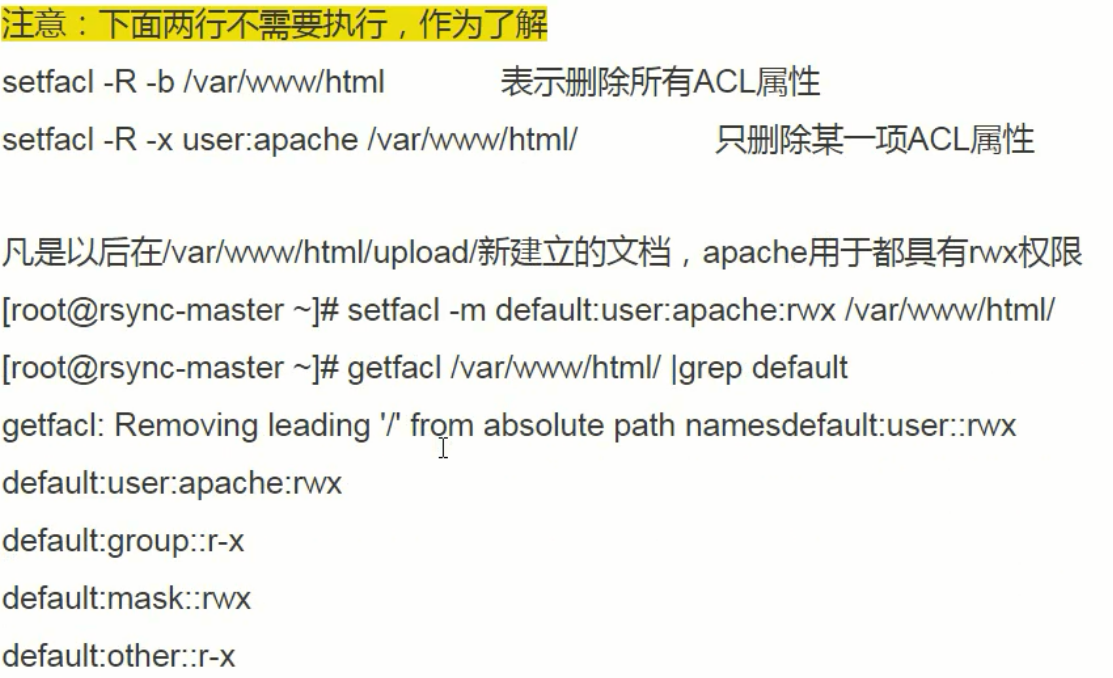
rsync -avz down@192.168.200.111:/var/www/html/ /root/ (使用down用户下载)
rsync -avz anaconda-ks.cfg up@192.168.200.111:/var/www/html/ (使用up用户上传)
创建密钥对免交互
ssh-keygen -t rsa
ssh-copy-id up@192.168.200.111
ssh-copy-id down@192.168.200.111